Hướng dẫn thay đổi số điện thoại liên kết Gmail ngay trên ứng dụng di động
Nội dung bài viết
Trước xu hướng chuyển đổi từ số điện thoại 11 số sang 10 số, nhiều người dùng quan tâm cách cập nhật số mới trên Gmail. Tripi.vn sẽ đồng hành cùng bạn thực hiện thao tác này trực tiếp qua ứng dụng Gmail trên điện thoại.
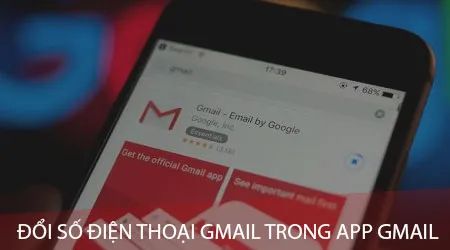
Chi tiết các bước đổi số điện thoại Gmail bằng ứng dụng trên di động
Lưu ý quan trọng: Quy trình thay đổi số điện thoại Gmail trên cả Android và iPhone tương tự nhau. Trong hướng dẫn này, chúng tôi sẽ minh họa bằng thiết bị Android để bạn dễ dàng thao tác theo.
Bước khởi đầu: Mở ứng dụng Gmail đã được cài đặt sẵn trên điện thoại của bạn để bắt đầu quá trình cập nhật.
- Nếu điện thoại của bạn chưa có ứng dụng Gmail (đặc biệt trên iPhone), bạn có thể tải Gmail về máy ngay tại liên kết sau:
+ Tải bản Gmail cho Android
+ Tải bản Gmail cho iPhone
Bước 2: Từ giao diện chính Gmail, nhấn vào biểu tượng 3 gạch ngang góc trái, sau đó vuốt lên để xem các tùy chọn hiển thị.
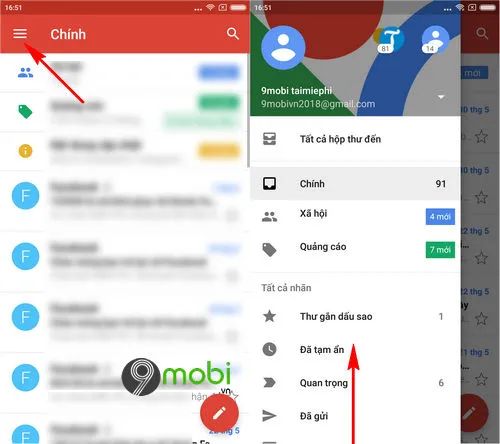
Bước 3: Chọn mục Cài đặt, sau đó chọn tài khoản Gmail muốn cập nhật số điện thoại.

Bước 4: Chọn Tài khoản của tôi để chuyển sang giao diện thông tin tài khoản Google, rồi nhấn vào mục Thông tin cá nhân để tiếp tục.

Bước 5: Tại mục Thông tin cá nhân, chọn mục Điện thoại và nhấn vào biểu tượng bút chì để chỉnh sửa số điện thoại liên kết với tài khoản Gmail của bạn.

Bước 6: Hệ thống sẽ yêu cầu xác thực mật khẩu để đảm bảo bảo mật. Sau khi nhập thành công, chọn Cập nhật số điện thoại để tiếp tục quá trình.

Bước 7: Nhập số điện thoại mới bạn muốn liên kết, hệ thống sẽ ngay lập tức xác nhận tính hợp lệ của số điện thoại vừa cập nhật.

Trường hợp hệ thống yêu cầu xác minh, bạn sẽ nhận được mã OTP gửi về số điện thoại mới qua tin nhắn từ Google để hoàn tất quá trình.
Như vậy bạn đã hoàn thành việc cập nhật số điện thoại Gmail trên ứng dụng di động - giải pháp hữu ích trong bối cảnh chuyển đổi từ 11 số sang 10 số hiện nay. Chúc bạn thực hiện thành công!
Lưu ý quan trọng: Đừng quên cập nhật số điện thoại xác minh 2 bước Google nếu bạn đang sử dụng tính năng bảo mật này, để tránh bị gián đoạn khi đăng nhập tài khoản sau này.
https://Tripi.vn/cach-doi-so-dien-thoai-gmail-trong-app-gmail-tren-di-dong-23173n.aspx
Nếu chẳng may quên hoặc mất mật khẩu Gmail, bạn hoàn toàn có thể khôi phục ngay trên điện thoại mà không cần đến máy tính. Tham khảo ngay cách lấy lại mật khẩu Gmail tiện lợi này nhé!
Có thể bạn quan tâm

Khám phá dịch vụ cầm đồ ô tô tại Công ty Cashing Pro

Khám phá tâm trạng nhân vật bà cụ Tứ trong truyện Vợ nhặt để hiểu rõ hơn về những biến chuyển tình cảm phức tạp của người mẹ khi đối mặt với sự kiện bất ngờ của con trai. Để làm rõ hơn tâm tư và những phẩm chất đáng trân trọng của bà, chúng ta cần tìm hiểu sâu về từng suy nghĩ và hành động của bà.

Những công cụ không thể thiếu dành cho các nhà giao dịch forex

Khám phá danh sách những sàn thương mại điện tử hàng đầu tại Việt Nam hiện nay

Top 12 bài phân tích đặc sắc nhất về thi phẩm 'Tiếng gà trưa' - Xuân Quỳnh (Ngữ văn 7 - SGK Cánh diều)


